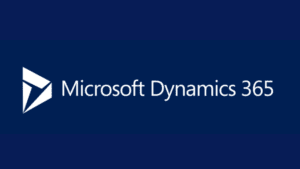Microsoft Dynamics 365のSPFを設定する方法は?
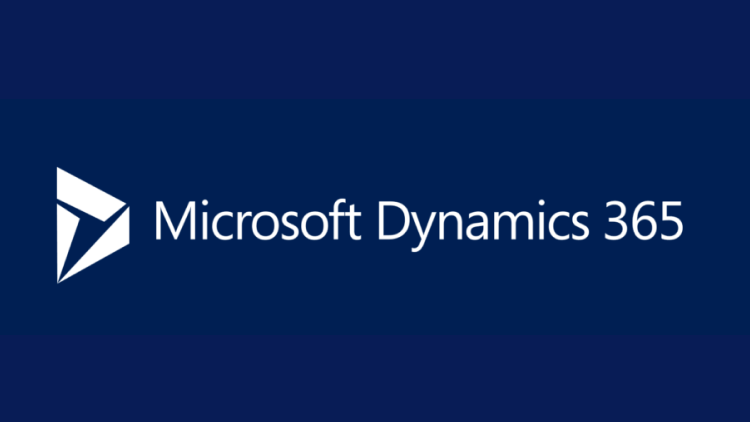
SPFレコード メールの配信性を向上させ、防止を支援することで、 電子メールのスプーフィング. DNS設定にSPFレコードを含めることで、ドメインから送信されるメールがスパムとしてマークされることを防ぐことができます。
Microsoft Dynamics 365のSPFを設定する方法
- DNS 管理インターフェイスにサインインします。
- 選択する[ツールと設定] の DNS テンプレート
- SPF の DNS TXT レコードを変更する必要があります。
- Microsoft Dynamics 365に対して、SPFのTXTレコードは次の構文を持ちます:
yourdomain.com TXT v=spf1 include:marketing.dynamics.com -all
- このレコードは、関連ドメインの DNS レコード セクションで公開する必要があります。
重要な点: Microsoft Dynamics 365を使用して送信メールのSPFを有効にする場合、以前にドメインにSPFレコードがない場合、上記のレコードを公開するだけです。 DNSにすでにSPFレコードが含まれている場合、以下に示すようにMicrosoft Dynamics 365を含めて更新する必要があります:
以前のSPFレコード: v=spf1 include:spf.zoho.com -all
修正されたSPFレコード: v=spf1 include:spf.zoho.com include:marketing.dynamics.com -all
- 調整を保存します。
- DNS が調整を処理するまで 72 時間待ちます。
Skysnagを使用すると、DNSに移動せずにMicrosoft Dynamics 365のSPFレコードを簡単に管理できます。 これにより、Microsoft Dynamics 365のSPFレコードが即座に伝播し、常にSPFアライメントをパスします。
今すぐ無料トライアルにサインアップしてください ドメインでどのように機能するかを確認するには
Microsoft Dynamics 365のSPF設定に関する詳細情報については、彼らの 参照ドキュメント.
Skysnag の無料 SPF チェッカーを使用して、SPF レコードの状態を確認できます: